Hiện nay, việc bảo vệ thông tin cá nhân và tin nhắn trên mạng xã hội là một nhu cầu ngày càng tăng của người dùng. Zalo đã lắng nghe và đáp ứng nhu cầu đó bằng cách phát triển tính năng mã hóa đầu cuối Zalo. Nếu bạn muốn biết thêm về tính năng này và cách kích hoạt, hãy tiếp tục đọc bài viết dưới đây nhé!
1. Mã hóa đầu cuối Zalo là gì?
Mã hóa đầu cuối là công nghệ bảo mật mới do Zalo phát triển. Tính năng này sẽ mã hóa toàn bộ tin nhắn dưới dạng những ký tự đặc biệt trong quá trình nhắn tin giữa người gửi và người nhận.
Chỉ có người gửi và người nhận nhận tin nhắn mới thấy văn bản bình thường. Với các đối tượng khác, khi xem đoạn trò chuyện, tin nhắn sẽ được hiển thị dưới dạng mã hóa.
2. Lợi ích khi sử dụng tính năng mã hóa đầu cuối Zalo
Tính năng này sẽ giúp bạn bảo mật được nội dung các đoạn tin nhắn. Tránh trường hợp bị lấy cắp thông tin trong tin nhắn bị tuồn ra bên ngoài với ý đồ xấu. Ngoài ra mã hóa đầu cuối sẽ giúp bạn thoải mái nhắn tin khi không phải sợ người bên ngoài đọc trộm tin nhắn của mình nữa.
3. Cách bật tính năng mã hóa đầu cuối tin nhắn trên Zalo
3.1. Cách bật tính năng trên điện thoại
Bước 1: Bạn mở ứng dụng Zalo và vào cuộc trò chuyện bạn muốn mã hóa
Bước 2: Bạn nhấn vào biểu tượng ba dấu gạch ngang ở phía trên cùng bên phải. Sau đó chọn mục Mã hóa đầu cuối để tiến hành những bước thiết lập tiếp theo.
Bước 3: Bạn nhấn Tiếp tục rồi chọn Nâng cấp Mã hóa đầu cuối. Lúc này, tính năng mã hóa đầu cuối đã được bật. Bạn quay về cuộc trò chuyện để có thể tính năng.
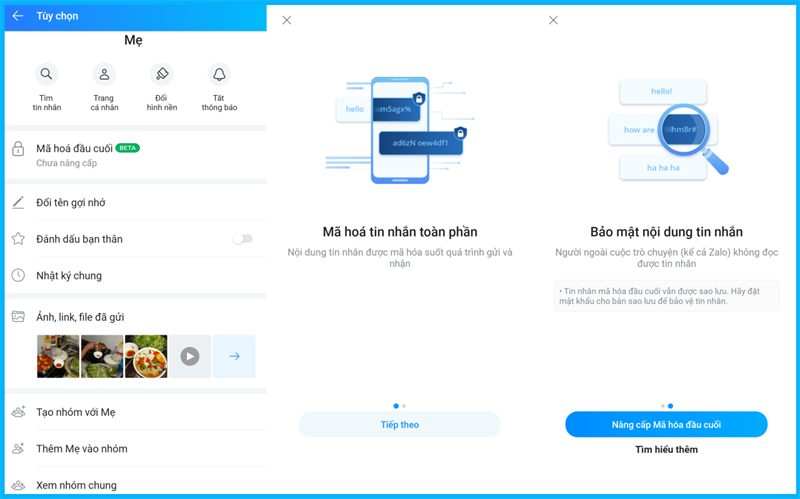
Tham khảo: 6 cách tắt window update win 10 chuyên nghiệp nhất
3.2. Bật tính năng trên máy tính
Bước 1: Bạn hãy mở ứng dụng Zalo trên máy tính và mở cuộc trò truyện bạn muốn mã hóa.
Bước 2: Hãy nhấn vào biểu tượng hình vuông ở trên cùng phía bên phải cuộc trò chuyện.

Bước 3: Trong phần Thông tin hội thoại, bạn lướt màn hình xuống cho đến khi thấy Mã hóa đầu cuối. Ấn vào rồi chọn Nâng cấp để có thể xác nhận bật mã hóa đầu cuối.
Bước 4: Ấn Đã hiểu thể quay lại cuộc trò chuyện.
4. Cách tắt tính năng mã hóa đầu cuối tin nhắn trên Zalo
4.1.1. Tắt mã hóa đầu cuối trên điện thoại
Lưu ý bạn phải cài tiện ích ZaX và sử dụng trình duyệt Kiwi Browser
Bước 1: Bạn truy cập https://chat.zalo.me trên điện thoại bằng Kiwi Browser
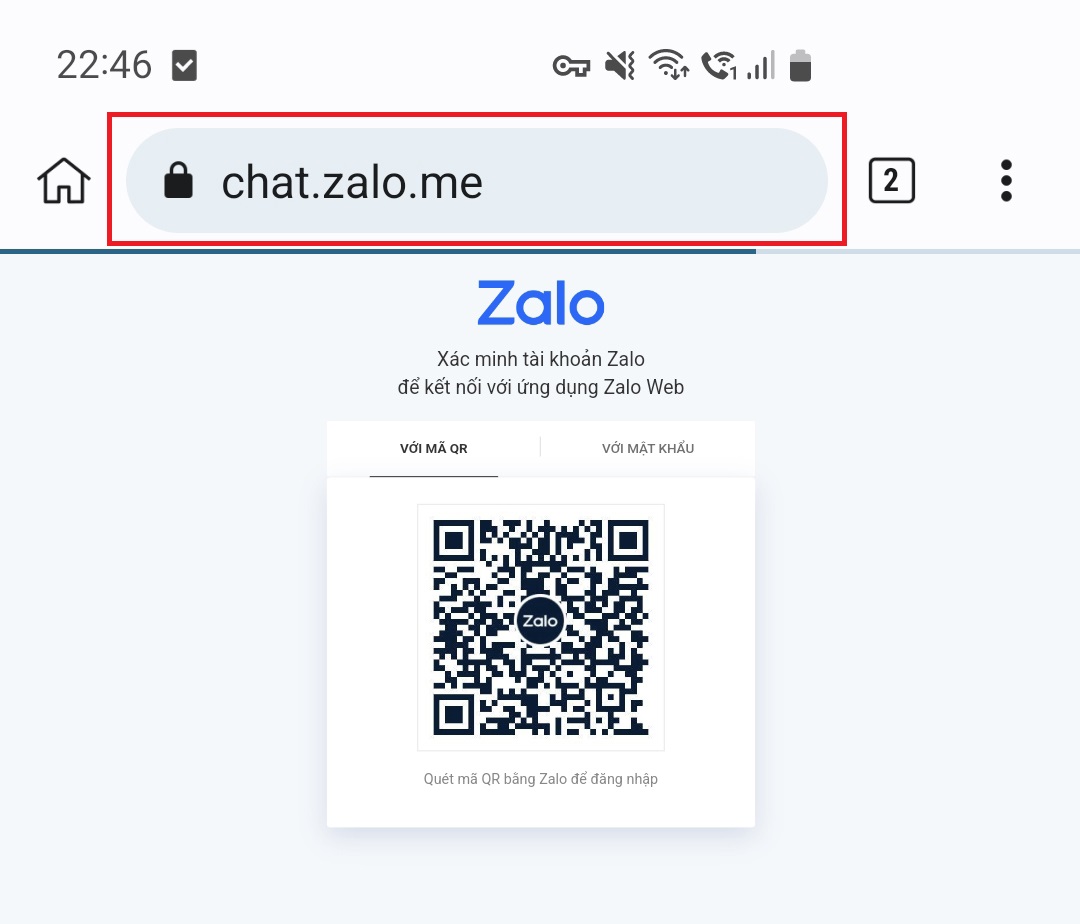
Bước 2: Sau đó bấm vào biểu tượng ZaX, rồi tick chọn “Tắt mã hóa đầu cuối”
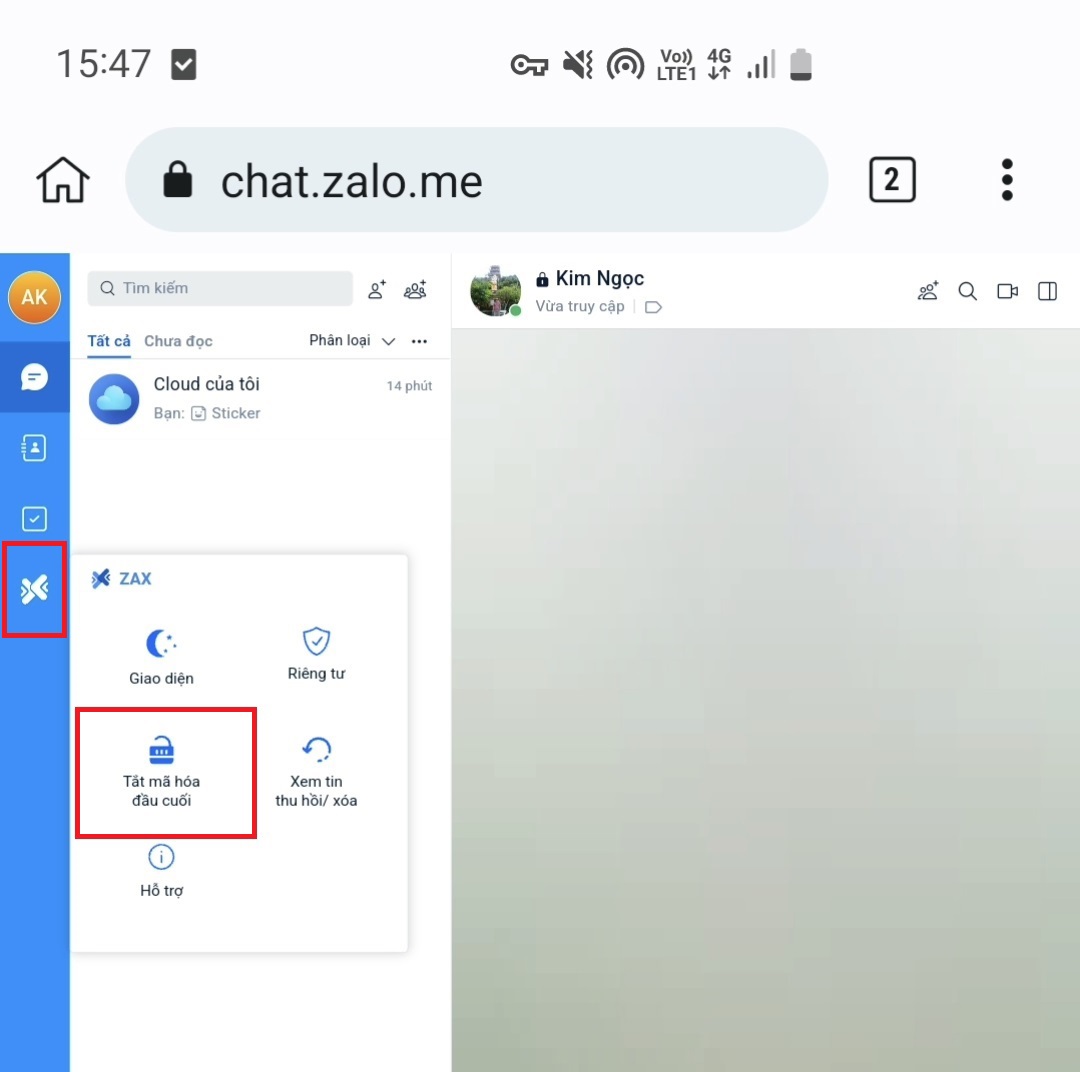
Bước 3: Chọn hội thoại mà bạn muốn tắt, sau đó bấm “Tắt Mã Hóa” bên dưới để tắt tính năng. Các đoạn hội thoại được tắt mã hóa đầu cuối Zalo sẽ có một tin nhắn từ hệ thống như hình bên dưới và biểu tượng ổ khóa tự động biến mất.
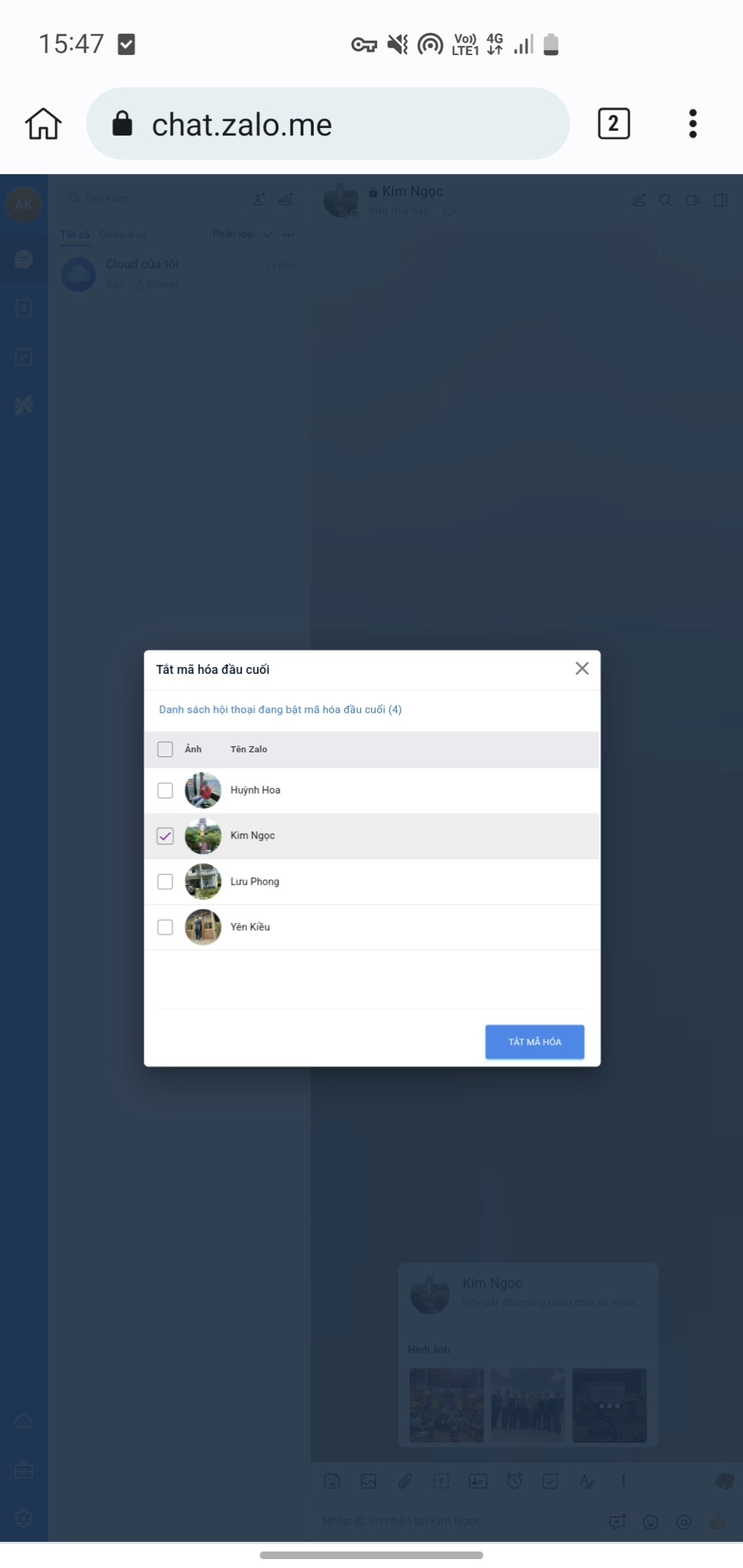
Tham khảo thêm: Cách hiện icon trên desktop trên desktop 100% thành công
4.2. Tắt tính năng trên PC
Để tắt được mã hóa đầu cuối trên PC bạn cũng phải cài ZaX cho máy tính của bạn
Bước 1: Bạn hãy bấm vào biểu tượng ZaX -> chọn Tắt mã hóa đầu cuối
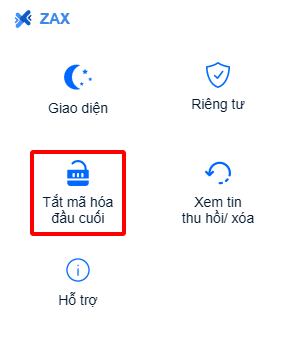
Bước 2: Chọn cuộc hội thoại bạn muốn tắt, sau đó bấm vào “Tắt Mã Hóa” bên dưới để bắt đầu
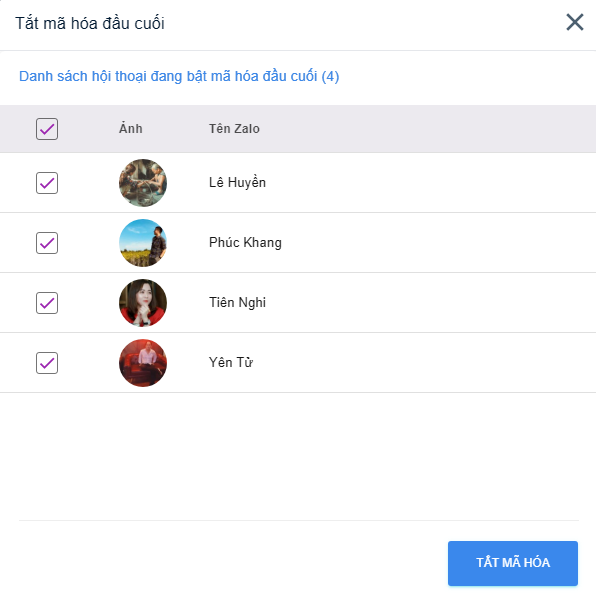
Thế là hoàn thành các bước để tắt tính năng mã hóa đầu cuối trên máy tính.
5. Một vài lưu ý khi bật tính năng mã hóa đầu cuối Zalo
Nếu muốn bật tính năng này lên, bạn phải lưu ý một số điều sau:
- Hiện tại, Zalo đã áp dụng mã hóa cho các tính năng sau: tin nhắn văn bản, tin nhắn thoại, âm thanh, ảnh, video, file thư mục, nhãn dán, emoji, vị trí và tập tin GIF.
- Một số nội dung chưa được thuật toán hỗ trợ mã hóa, bao gồm lịch sử trò chuyện nhóm, tin nhắn sử dụng thông báo ghim và các bản xem trước của liên kết.
- Tính năng này đang thử nghiệm (BETA) nên bạn chưa thể tắt được tính năng này nếu không dùng ứng dụng thứ 3.
- Cuộc trò chuyện khi được mã hóa sẽ có biểu tượng ổ khóa để dễ nhận biết.
- Các tin nhắn khi được mã hóa vẫn có thể sao lưu nên bạn cần đặt mặt khẩu cho bản sao lưu.
- Tính năng này chỉ có thể thực hiện thiết lập thủ công từng người. Bạn không thể bật tính năng mã hóa đầu cuối với nhiều cuộc trò chuyện cùng lúc.
Tham khảo thêm: Cách kiểm tra độ chai pin laptop chi tiết
Trên đây là tất tần tật những gì liên quan đến tính năng mã hóa đầu cuối Zalo. Chuyentoantin các bạn có thể sử dụng tính năng này hợp lý để đảm bảo an toàn thông tin cá nhân của bản thân.
